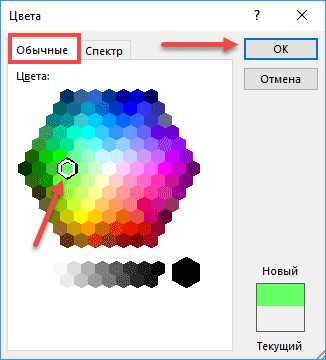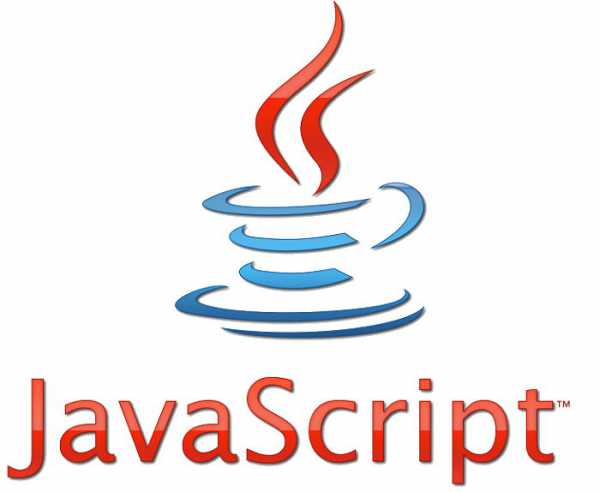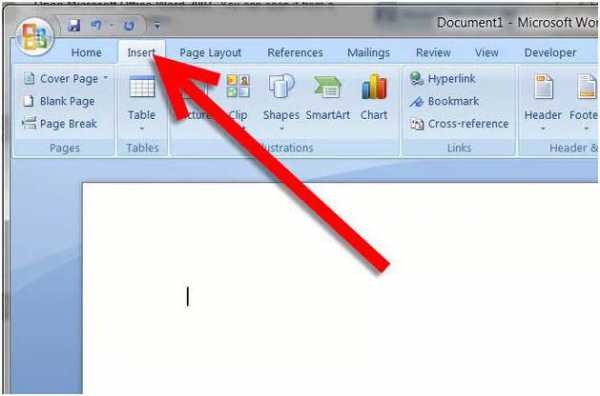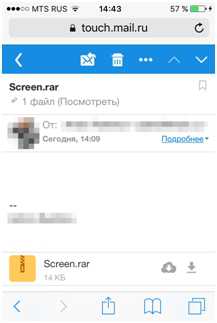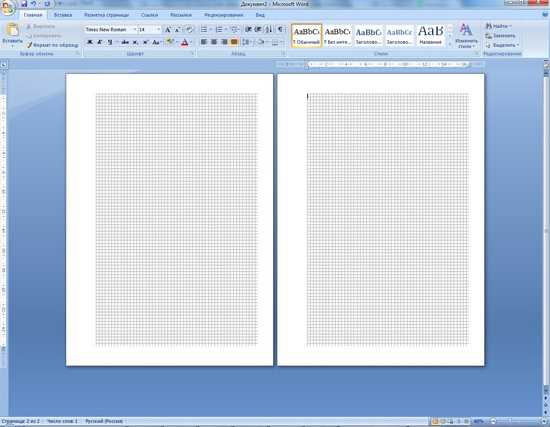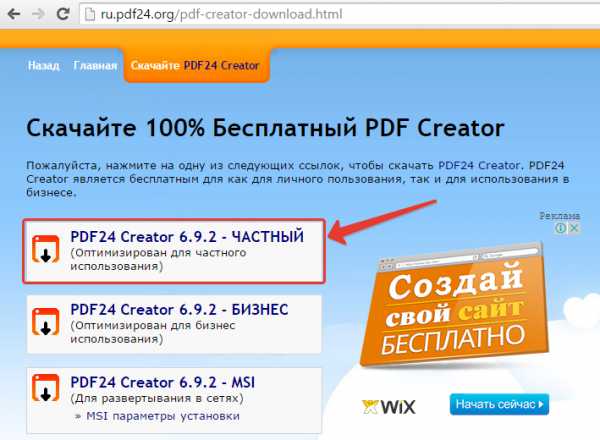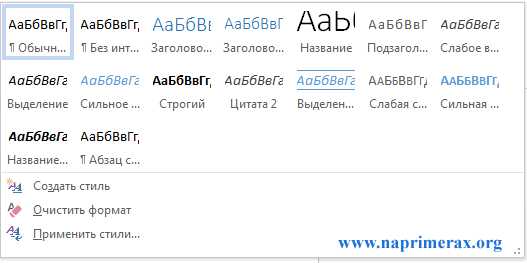Мы принимаем к оплате:
«Подарочный сертификат» от нашего Учебного Центра – это лучший подарок для тех, кто Вам дорог! Оплате обучение и подарите Вашим родным и близким обучение по любому из курсов!!!
«Сертификат на повторное обучение» дает возможность повторно пройти обучение в нашем Учебном Центре со скидкой 1000 рублей!
А также:
Как вставить php код в страницу wordpress
Как вставить php-код в WordPress на страницу или запись
2015-10-19 / Вр:00:20 / просмотров: 14815
Всем привет! Сегодня я поделюсь кодом, с помощью которого можно будет вставлять любой код, написанный на php, в страницу или в запись. Если у вас стоял плагин, с помощью которого вы решали все эти проблемы, можете его удалить (к примеру, плагин Inline PHP), если не ставили, то не устанавливайте, так как код имеет всего пару строчек. Зачем выводить внутри статьи или записи работающий код php?
Бывают разные причины, вот например, вы хотите вывести кнопку «купить» в самой статье, где после нажатия, товар попадет в корзину, или хотите вывести форму в статье, где будет вестись подсчет символов и балов. Идей, как применить данную функцию, я думаю, вы найдете намного больше. Итак, добавьте в файл «functions.php» вашей темы вот такую функцию:
/* чтобы вставить код php в статьях/страницах WordPress, поставьте шоркод: [exec]код[/exec] */ function exec_php($matches){ eval('ob_start();'.$matches[1].'$inline_execute_output = ob_get_contents();ob_end_clean();'); return $inline_execute_output; } function inline_php($content){ $content = preg_replace_callback('/\[exec\]((.|\n)*?)\[\/exec\]/', 'exec_php', $content); $content = preg_replace('/\[exec off\]((.|\n)*?)\[\/exec\]/', '$1', $content); return $content; } add_filter('the_content', 'inline_php', 0);Теперь вставляйте шорткод прямо в статью или запись: [exec]здесь php код [/exec]
Внимание: при вставке php кода в шорткод, не используйте «» То есть будет вот так:
[exec]echo date('Y');[/exec]Если вы хотите вывести код, как обычный текст, выведите php код вот таким шорткодом:
[exec off]php код[/exec]Это все! Удачи!
Понравился пост? Помоги другим узнать об этой статье, кликни на кнопку социальных сетей ↓↓↓
Последние новости категории:
Похожие статьи
Популярные статьи:
Добавить комментарий
Метки: wordpress, без плагинов
Как вставить PHP код в сайдбар WordPress
По умолчанию WordPress не поддерживает вставку PHP кода в сайдбар. Если вы попробуете вставить код через виджет «Текст», то в результате увидите сам код, а не то что должно получиться. Есть много отдельных кодов, которые легко вставляются через виджет без использования плагина. Но чтобы этот код отображал свое значение нужно в файл functions.php добавить фрагмент кода. Этот код позволит поддерживать PHP в сайдбаре.
Установка.
Для установки нам понадобится отредактировать только один файл. Вторым действием проверим проделанной работы. Откройте файл functions.php и в конце перед знаком ?> добавьте код.
После чего, сохраните файл, зайдите в админ-панель, Внешний вид – Виджеты и добавьте виджет «Текст». И в поле ввода пропишите какой-нибудь PHP код, сохраните и проверьте результат. Для проверки можете использовать код указанный ниже этот код выводит все категории сайта.
Если у вас остались вопросы или что-то было непонятно, то можете задать их в комментариях.
Как добавить страницу PHP в WordPress?
Если вы хотите создать свой собственный .php файл и взаимодействовать с Wordpress без заголовков 404 и сохранить свою текущую структуру постоянной ссылки, нет необходимости в файле шаблона для этой 1 страницы, я обнаружил, что этот подход работает лучше всего в вашем. php файл:
Вместо этого вы можете просто выполнять любые функции wordpress. Кроме того, это предполагает, что ваш .php файл находится в корне вашего сайта wordpress, где находится ваш файл wp-config.php.
Это, для меня, является правдивым открытием, поскольку я использовал require_once(dirname(__FILE__) . '/wp-blog-header.php'); в течение самого долгого времени, так как Wordpress даже сообщает вам, что это подход, который вы должны использовать для интеграции функций Wordpress, cept, он вызывает 404 заголовка, что Странно, что они хотели бы, чтобы вы использовали этот подход. https://codex.wordpress.org/Integrating_WordPress_with_Your_Website
Я знаю, что многие люди ответили на этот вопрос, и у него уже есть принятый ответ, но вот хороший подход для файла .php в корне вашего сайта wordpress (или технически в любом месте, где вы хотите на своем сайте), что вы может просматривать и загружать без заголовков 404!
PHP-код в Wordpress. Вставка PHP в боковую колонку
О чем статья. Прочитав данный материал, вы научитесь вставлять PHP-код в виджеты. По умолчанию в WordPress нет такой возможности. Но мы ее реализуем.
На PHP написан весь WP. Поэтому, казалось бы, зачем его туда вставлять, если его и так там полно? Ну мало ли, захотите сделать крутой виджет или переделать шаблон. PHP может все! С его помощью вы можете переделать любую тему. PHP-код в WordPress, как кирпич в постройке дома – основной материал.
Редактирование кода в шаблонах
Ниже я расскажу, как вставлять код в виджеты, а пока поговорим о том, как его можно менять в шаблонах. Если вы делаете это не на локальном сервере, то сначала нужно будет подключиться к серверу любым доступным вам способом (FTP, SSH, через cPanel).
Все файлы с функциями и шаблонами имеют расширение php. Чтобы с удобством редактировать их, лучше открывать в специальных редакторах, типа Nottepad++. Там есть подсветка синтаксиса, поиск и все необходимые программисту вещи. В стандартном блокноте редактирование кода я себе не представляю.
Чтобы что-то поменять, нужно хоть немного разбираться в PHP. Хочу обрадовать. Изменить намного проще, чем написать самому с нуля. Необязательно быть программистом. Достаточно месяц-второй поизучать немного PHP и WordPress. Тут можно посоветовать официальную документацию. Но она, к сожалению, плохо переведена на русский. Подробные русские документации можно найти, например, на wp-kama.ru и wp-docs.ru.
PHP-код в виджете
По умолчанию в WordPress можно вставлять блоки с произвольным HTML и JavaScript. А вот если вы введете в такое поле PHP, то ничего просто не сработает. Так как вставить php-код в wordpress-виджет?
Все решается установкой очень простого плагина – PHP Code Widget. Даже из названия понятно, что он делает. После его активации у вас в настройках виджетов появится возможность добавлять блок PHP Code, где вы можете писать нужный вам код. Что вы именно будете туда пихать, дело ваше. Очевидно, что такая возможность нужна разработчикам, которых не устраивают многие стандартные виджеты вордпресс.
А в чем прелесть того, чтобы реализовать вставку php кода прямо в виджеты WordPress? Это позволит вам избавиться от кучи плагинов, которые реализуют какой-то мелкий функционал в боковой колонке. Конечно, чтобы почувствовать всю мощь этой возможности, вы должны отлично владеть PHP. Иначе этот плагин вам не особо пригодится.
Пример из реальности
Например, вы можете выводить в виджете случайный текст или картинку. Это можно легко реализовать с помощью плагинов, но если вы сами можете прописать нужную функцию, то почему нет? Впрочем, если знаете PHP, то сами поймете, что можно реализовать.
Да, это реклама, но надеюсь, она будет полезна вам. GetUniq это сервис для вебмастеров и всех работающих с трафиком людей, с помощью которого можно выгоднее пополнять счета в кабинетах рекламных сетей, таких как Яндекс.Директ, MyTarget, ВК Таргет и другие. Без использования сервиса вам придется заплатить 1180 рублей за пополнение счета в Директе на 1000, а используя возможности Getuniq за эти же 1180 на ваш счет поступит 1100-1200 рублей! То же самое для всех других сетей. Я сам уже начал использовать и порекомендовал всем знакомым вебмастерам, рекомендую и вам. При желании, по этой ссылке вы можете почитать мой обзор сервиса.На этом на сегодня все. Подписывайтесь на мой блог, вставляйте php-код в виджеты и реализуйте свои задумки. Например, в этой статье вы можете прочитать о том, где бесплатно скачать адаптивные темы для WordPress.